Chrome의 충격파 플래시에서 오류가 발생합니까?
당신은 혼자가 아닙니다! 이 Chrome 오류는 거의 모든 사람에게 발생합니다. 기술적인 결함에 관해서는 해결책을 찾기 시작하지만 먼저 Shockwave Flash에 대해 알아야 한다고 생각하지 않습니까?

알겠습니다. 먼저 오류를 제거하고 싶다는 것을 알고 있으므로 수정 사항에 대해 이야기해 봅시다! Chrome에서 충격파 플래시를 제거하는 데 도움이 되는 효과적인 방법 목록을 만들고 있습니다.
하지만 시스템의 그래픽 카드 드라이버 결함으로 인해 이 Chrome 오류가 발생할 가능성이 상당히 높습니다!
이름에서 알 수 있듯이 Smart Driver Care로 기사를 시작하겠습니다. 오래된 드라이버를 업데이트하기 위해 모든 걱정을 덜어주는 스마트하고 직관적이며 민첩한 도구입니다.
스마트 드라이버 관리 – 드라이버 업데이트 소프트웨어
- 시스템에 Smart Driver Care를 다운로드하여 설치합니다.
- 오래된 드라이버를 업데이트하려면 이 스마트 도구를 실행하세요.
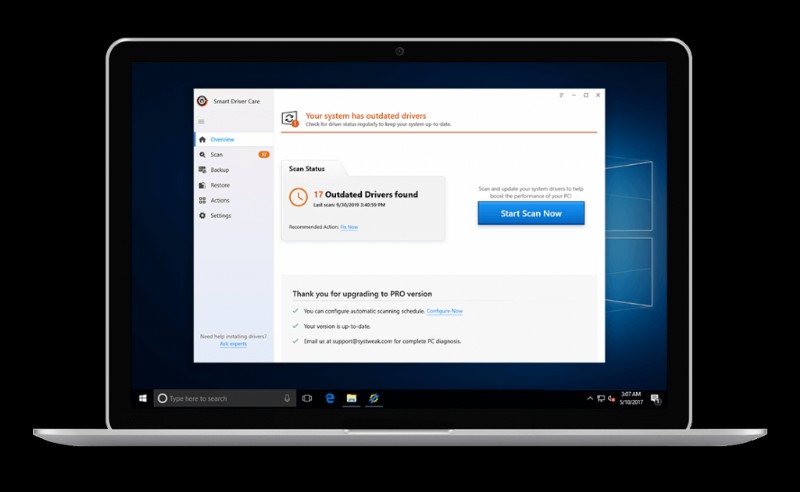
- 지금 스캔 시작을 탭하면 PC에 오래된 드라이버 목록이 표시됩니다.
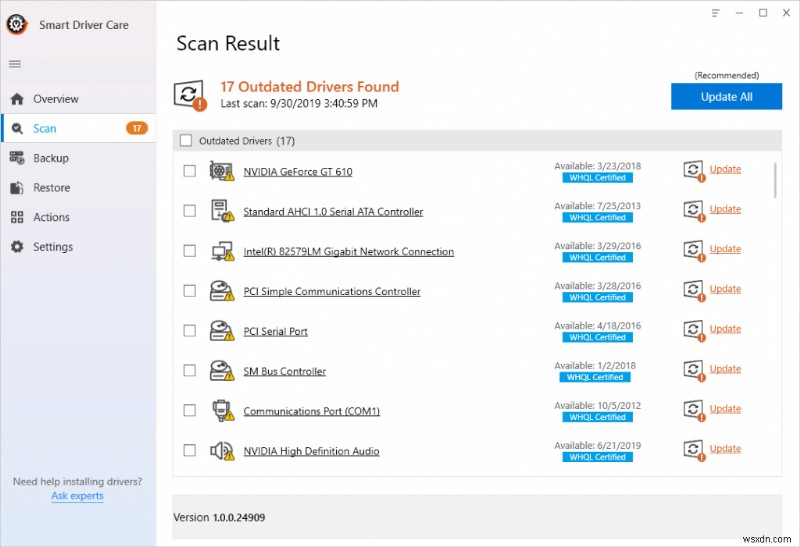
- 모두 업데이트를 클릭합니다. 이제 모든 오래된 드라이버가 업데이트됩니다.
위는 드라이버를 자동으로 업데이트하는 방법입니다. 그래도 크롬에서 쇼크웨이브 플래시 오류가 계속 발생한다면 아래 방법을 따라해보세요.
방법 1 - Chrome 확장 프로그램 비활성화
Chrome 확장 프로그램이 생산성에 도움이 되고 생생한 사용자 경험을 제공하기 때문에 얼마나 중요한지 잘 알고 있습니다. 그러나 Chrome에서 충격파 플래시 충돌이 발생했다면 이는 잘못된 확장 프로그램 때문입니다. 따라서 이 방법에서는 시스템에서 모든 Chrome 확장 프로그램을 비활성화합니다. 다음은 따라야 할 단계입니다.
- 화면 오른쪽 상단에 있는 세 개의 점을 탭합니다.
- 여기에서 추가 도구를 클릭한 다음 확장 프로그램을 클릭합니다.
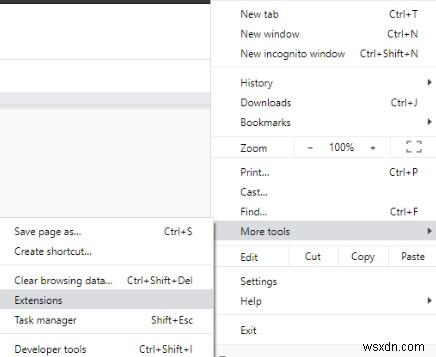
- 새 창에서 토글을 왼쪽으로 밀어 모든 크롬 확장 프로그램을 하나씩 비활성화합니다.
이 방법 1을 완료한 후 Chrome 브라우저를 다시 시작하고 Chrome에서 충격파 플래시가 계속 충돌하는지 확인합니다.
방법 2- Google Chrome 브라우저 업데이트
Chrome이 업데이트되지 않은 경우 Chrome에서 충격파 플래시 오류가 발생할 수 있습니다. Chrome 브라우저를 업데이트하려면 아래 단계를 따르세요.
- 방법 1에서 본 것처럼 화면 측면에 있는 세 개의 점을 탭합니다.
- 설정을 탭합니다.
- 새 창에서 왼쪽 창에 있는 Chrome 정보를 클릭합니다.
- 여기에서 Chrome의 상태를 확인할 수 있습니다.
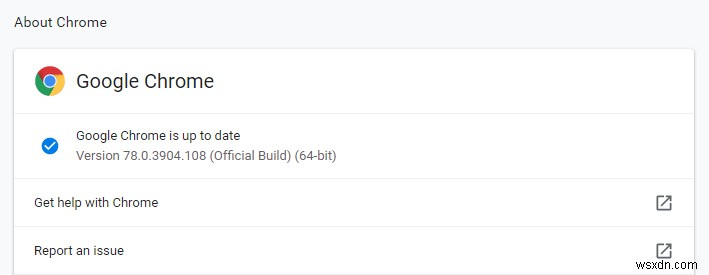
- 크롬이 업데이트되지 않으면 업데이트하고 다시 실행하세요.
참고- Google Chrome 브라우저를 업데이트했지만 여전히 Chrome에서 충격파 플래시 오류가 발생하는 경우 다음 수정 사항으로 이동하세요.
방법 3- 하드웨어 가속을 비활성화합니다.
여기서는 하드웨어 가속을 비활성화하지만 이 절차를 시작하기 전에 하드웨어 가속이 무엇인지 이해해야 합니다.
하드웨어 가속의 도움으로 더 나은 비디오 및 사용자 경험을 얻을 수 있습니다. 이것은 모든 브라우저에 존재하는 공통 기능입니다. 때때로 하드웨어 가속이 활성화되면 Chrome 오류가 발생합니다. 이 기능을 비활성화하면 실제 범인을 식별할 수 있습니다.
다음은 따라야 할 단계입니다.
- Chrome 브라우저의 설정으로 이동합니다.
- 창 끝에 있는 고급을 누릅니다.
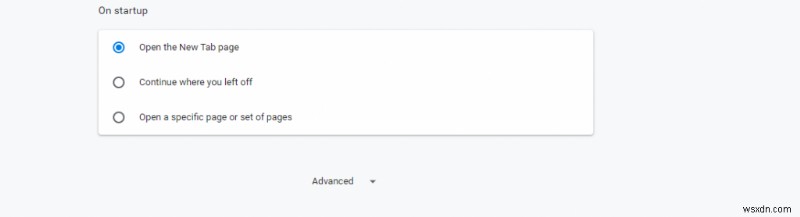
- 이 섹션에서 PC로 이동합니다.
- 이제 "가능한 경우 하드웨어 가속 사용" 토글을 밉니다.
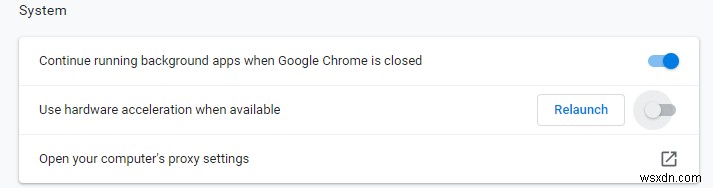
- 하드웨어 가속을 비활성화한 후 Chrome 브라우저를 다시 시작합니다.
이 방법을 수행한 후 Chrome의 충격파 플래시에서 여전히 충돌이 발생하는지 확인합니다.
Adobe Shockwave 이해
Adobe Shockwave 플레이어는 Adobe에서 도입한 플랫폼입니다. 이 멀티미디어 플랫폼은 사용자가 애니메이션 및 대화형 콘텐츠를 볼 수 있도록 도와줍니다. Adobe Shockwave는 Adobe Flashwave와 다소 유사합니다.
마지막 말
Chrome의 충격파 플래시에서 충돌을 중지하는 효과적인 방법을 공유했으면 합니다. 위에서 언급한 것 중 더 나은 옵션이 있으면 아래 댓글 섹션에 추가하세요.
듣고 있습니다!
분명히! 독자들은 우리에게 중요합니다. 우리는 우리가 더 성장하는 데 도움이 되는 모든 의견과 생각을 감독합니다!
이 기사가 마음에 드셨기를 바랍니다. 또한 소셜 미디어 플랫폼에서 우리를 팔로우하고 더 많은 팁과 트릭을 보려면 뉴스레터를 구독하세요.
주변 환경과 작업을 공유하는 것을 잊지 마십시오. 계속 격려해주세요. 그리고, 네! 우리는 대화를 위해 열려 있습니다! 소셜 미디어(Facebook, Instagram, YouTube)에서 팔로우하세요.
